Ошибка msvcr100.dll не обнаружен в Windows 11 и Windows 10 — появляется из-за отстутсвия компонентов Visual C++ на вашем устройстве или у вас установлена устаревшая версия. Вам необходимо загрузить с официального сайта пакет этой программы и установить его.

Аналогичная причина и у ошибок MSVCR110, MSVCR120
Небходимо найти последнюю и актуальную версию программного обеспечения. На момент написания статьи, это выглядит так:

Если у вас х32 (она же х86) — битная версия ОС, скачайте версию для х86
Если у вас х64 — битная ОС, скачайте 2 версии — и для х64 и для х86. Это необходимо т.к. на х64 версии используются компоненты обоих версий програмного обеспечения.
После скачивания файлов, запустите их установку от имени администратора. Если при установке вам предлагает выбрать из двух вариантов: восстановить или удалить распространяемые части, выберите вариант с восстановлением.
The program can’t start because MSVCR100.dll is missing
После установки компонентов перезагрузите компьютер. Проблема должна исчезнуть.
Если после установки или обновления компонетов Visual C++ проблема не решилась, запустите утилиту для проверки целостности файлов операционной системы:
Откройте диспетчер задач и выберите Файл > Запустить новую задачу
В появившемся окне введите sfc /scannow и поставьте галочку Создать задачу с правами администратора .

Запустится утилита для проверки файлов системы. Дождитесь завершения работы и перезагрузите компьютер. Внимание! После перезагрузки ПК утилита может продолжить свою работу. Если это произошло, перезагрузите компьютер второй раз.

- MSVCR110
- MSVCR120
- msvcr100
- dll
Источник: error-log.ru
Ошибка msvcr100.dll — как исправить в Windows 10
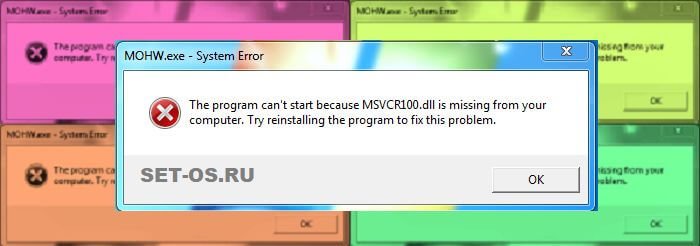
Достаточно частая проблема у любителей поиграть в пиратские копии игр — ошибка: отсутствует msvcr100.dll в Windows 10. Само собой, что при этом запуск программы невозможен, ввиду того, что система не обнаружила эту библиотеку в соответствующей папке. Другой, не менее распространённый вариант, это ошибка: модуль msvcr100.dll загружен, но точка входа не найдена. Я покажу Вам где скачать эту библиотеку правильно, чтобы не поймать какую-нибудь вредоносную гадость в свою операционную систему.
В настоящий момент для исправления ошибки у Вас есть два пути:
msvcr100.dll Missing Error | How to Fix | 2 Fixes | 2021
Первый путь — скачать распространяемый пакет, который установит или обновит имеющиеся системные библиотеки. Это, по сути, единственно правильный способ решения проблемы.
Второй путь — скачать файл msvcr100.dll как отдельную библиотеку и зарегистрировать в системе. Такое возможно, но крайне нежелательно! Но, давайте обо всём подробнее.
Как правильно исправить ошибку msvcr100.dll
Скажу один алгоритм, который поможет Вам правильно решать практически любые проблемы с динамическими библиотеками Windows 10. Начать стоит с того, что выяснить что это за DLL-файл и к какому набору компонент он относится. Как правило, это или библиотеки, устанавливаемые вместе с Windows, или попадающие в систему вместе с дополнительными компонентами — DirectX, Microsoft Visual C++ Redistributable, PhysX и т.п. После того, как принадлежность удалось установить, просто открываем официальный сайт разработчиков данного программного продукта и скачиваем оттуда установочный пакет и запускаем на установку.

Но вернёмся к нашей проблеме. Файл msvcr100.dll — это одна из множества динамических библиотек, которые входят в свободно распространяемый пакет Visual C++ Redistributable от компании Microsoft для приложений, созданных в среде разработки Visual Studio. Таким образом, если вам необходимо скачать этот dll-файл, то мы пойдём не на сайт, где можно скачать все DLL бесплатно, а сначала идём на сайт компании Майкрософт, который все знают, и уже оттуда качаем пакет с библиотеками. Я сразу дам нужные ссылки.
Внимание! Перед тем как устанавливать какой-либо пакет библиотек в ОС, сначала стоит зайти в параметры Windows 10 в раздел «Приложения» и удалить старую, ранее установленную версию «Распространяемый пакет Visual C++ 2010», если он там уже есть.
Скачать Visual C++ Redistributable Вы можно здесь. Перейдя по ссылке, Вы попадёте вот на такую страницу:

Скачиваем пакет, соответствующий разрядности вашей системы:
Для 32-битных систем качаем vc_redist.x86.exe
Для 64-битных систем качаем vc_redist.x64.exe
Скачав установочный файл — запускаем его и видимо вот такое окно:

Соглашаемся с условиями лицензии и кликаем на кнопку «Установить». После этого ждём некоторое время, пока не завершится инсталляция пакета в Windows 10, о чём Вы увидите соответствующее сообщение:

Ну вот и всё! Закрываем окошко, перезагружаемся и запускаем нужную программу или игру, чтобы удостоверится, что проблема решена!
Примечание: Несколько раз встречался с тем, что ошибка msvcr100.dll появляется не из-за того, что файл отсутствует в системе, а из-за неправильного обращения у нему программой. Тогда решить проблему при запуске приложения достаточно часто можно просто скопировав файл из его начального местоположения в Виндовс (папки System32 или SysWOW64) в папку с запускаемым файлом программы.
Как скачать msvcr100.dll и установить отдельно
Если представленный выше вариант решения проблемы не сработал по какой-то ведомой или неведомой причине, то можно попробовать ещё один лайфхак. Он не совсем правильный с точки зрения безопасности ОС, но иногда срабатывает, когда ничего другое не помогает!
Вся суть в том, что нужно в Интернете найти и скачать файл msvcr100.dll бесплатно на компьютер. Так, как библиотека может быть инфицирована, то обязательно проверяем её антивирусом.

Далее надо правильно скопировать скаченный файл в нужную папку.
для 32-разрядной ОС — C:WindowsSystem32 для 64-разрядной ОС – C:WindowsSysWOW64
После этого необходимо dll-ку зарегистрировать. Для этого кликаем правой кнопкой мыши на «Пуск» и в контекстном меню выбираем пункт «Выполнить». Либо нажмите комбинацию горячих клавиш Win+R.
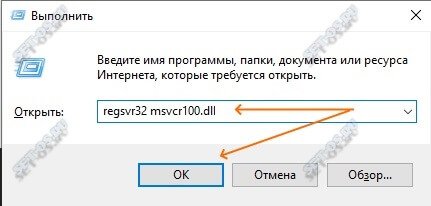
Теперь в строку «Выполнить» вводим вот такую команду:
Кликаем на кнопку «ОК» и смотрим на результат. Он должен быть положительным. Если вдруг будет ошибка, тогда попробуйте вот такую команду:
Операционная система должна обработать команду и зарегистрировать новую библиотеку msvcr100.dll. После этого я бы посоветовал перезагрузить компьютер и только после этого пробовать запускать нужную программу и смотреть результат.
Источник: set-os.ru
MSVCR100.dll отсутствует или не обнаружен в Windows [решено]

Многие пользователи Windows недавно столкнулись с ошибкой. Обычно возникает сообщение об ошибке «MSVCR100.dll отсутствует», когда они запускают свою систему или пытаются открыть или установить программу.
Ошибка может быть другой. формулировки:
- Программа не может запуститься, потому что на вашем компьютере отсутствует MSVCR100.dll. Попробуйте переустановить программу, чтобы решить эту проблему.
- Msvcr100.dll не найден.
- Не удалось запустить это приложение, потому что msvcr100.dll не найден. Переустановка приложения может решить проблему.
- …
Что такое MSVCR100.dll
MSVCR100.dll – это файл, включенный в Microsoft Visual C ++ 2010 Распространяемый пакет. Многие программы требуют правильной работы на компьютере с Windows.
Если эта ошибка происходит с вами, вы, несомненно, очень расстроены, но хорошая новость в том, что вы сможете исправить это довольно легко. Мы собрали несколько предложений, которые помогут вам решить эту проблему.
Попробуйте эти исправления
Возможно, вам не придется пробовать их все; просто двигайтесь вниз по списку, пока не найдете тот, который вам подходит.
ВНИМАНИЕ: НЕ загружайте файл MSVCR100.dll с любого веб-сайта загрузки dll. Это небезопасно, и вы не сможете получить нужный файл для своей системы.
- Загрузить распространяемый пакет Microsoft Visual C ++ 2010
- Скопируйте файл MSVCR100.dll с другого компьютера
- Запустить сканирование на вирусы
- Восстановить систему до точки восстановления
- Установить обновление Windows
- Дополнительный совет: обновите доступные драйверы устройств.
Исправление 1. Загрузите распространяемый пакет Microsoft Visual C ++ 2010
Чтобы исправить ошибку «MSVCR100.dll отсутствует», вам необходимо переустановить файл MSVCR100.dll на вашем компьютере. Таким образом, вы можете загрузить распространяемый пакет Microsoft Visual C ++ 2010, который содержит нужный вам файл. Для этого выполните следующие действия:
- Вы должны знать тип системы (32-битный или 64-битный) вашего компьютера. Если вы уже знаете, вы можете перейти к шагу 2. Поиск Информация о системе в окне поиска на рабочем столе и нажмите Информация о системе .
 Тогда вы сможете увидеть 32-битный или 64-битный тип системы.
Тогда вы сможете увидеть 32-битный или 64-битный тип системы. 
- Загрузите пакет из здесь , если вы используете на своем компьютере 64-разрядную систему. Убедитесь, что выбран соответствующий системный язык.
Загрузите пакет с здесь , если на вашем компьютере используется 32-разрядная система. Убедитесь, что выбран соответствующий системный язык.
- Запустите загруженный файл и следуйте инструкциям мастера установки, чтобы установить его на свой компьютер.
- Запустите программу, которая выдавала ошибку.
Это должно исправить сообщение об ошибке.
Исправление 2: Скопируйте MSVCR100 .dll с другого компьютера
Вы также можете восстановить отсутствующий файл, скопировав его с другого компьютера. Убедитесь, что на компьютере, с которого вы получаете файл, установлена та же операционная система, что и у вас. Вот как это сделать it:
- На своем компьютере нажмите кнопку Пуск в нижнем левом углу экрана и введите cmd. Затем щелкните правой кнопкой мыши Командная строка в результате и выберите Запуск от имени администратора .

- Введите « control/name microsoft. system »и нажмите Enter на клавиатуре, чтобы открыть окно системной информации.

- Выполните шаги с 1 по 2 для компьютера, на котором вы собираетесь скопировать файл msvcr71.dll от, чтобы открыть окно системной информации.
- Убедитесь, что версии Windows и типы системы на обоих компьютерах одинаковы. (Если нет, найдите другой компьютер.)

- На другом компьютере откройте Проводник (нажав клавишу с логотипом Windows и E на клавиатуре), затем перейдите в C: Windows System32 (или C: Windows SysWOW64 , если вы не могу найти там). Скопируйте файл msvcr100.dll и сохраните его на флэш-накопитель или внешний жесткий диск.

- На своем компьютере вставьте файл в точно такое же место, где вы копируете файл с на другой компьютер.
Надеюсь, это поможет вам исправить ошибку отсутствия msvcr100.dll. Если нет, не волнуйтесь. Есть еще другие исправления, которые вы можете попробовать …
Исправление 3: запустить сканирование на вирусы
Ошибка «MSVCR100.dll отсутствует» может появиться, если на вашем компьютере есть вредоносное ПО или вирус. Так что запустите полную проверку на вирусы по всей вашей системе. Это займет некоторое время, но оно того стоит.
Иногда Защитник Windows может не обнаружить его, поэтому рекомендуется попробовать другую антивирусную программу, такую как Avira и McAfee. Конкретные шаги различаются от одного к другому, поэтому мы не будем рассматривать его здесь.
После завершения сканирования, если какое-либо вредоносное ПО было обнаружено, следуйте инструкциям антивирусной программы, чтобы исправить это.
Затем перезагрузите компьютер и попробуйте снова запустить приложение, чтобы проверить, работает ли оно.
Исправление 4: Восстановите вашу систему до точки восстановления
Вы можете восстановить отсутствующий файл MSVCR100.dll, вернув систему Windows в предыдущее состояние.. Для этого вам следует использовать функцию восстановления системы, чтобы восстановить вашу систему до точки восстановления.
ПРИМЕЧАНИЕ : на вашем компьютере должна быть создана точка восстановления. Система Windows, прежде чем вы сможете попробовать это исправление.
- Нажмите кнопку Пуск в нижнем левом углу экрана и введите « восстановление ». Затем нажмите Восстановление в списке результатов.

- Щелкните Открыть восстановление системы , чтобы открыть мастер восстановления системы.
(На снимках экрана ниже показаны различные места «Открытого восстановления системы» в Windows 10 и Windows 7.) «Открыть восстановление системы» в Windows 10 «Открыть восстановление системы» в Windows 7

- Следуйте инструкциям мастера восстановления системы, чтобы восстановить систему из точки восстановления системы.

После восстановления системы проверьте, исправляет ли это ошибку отсутствия MSVCR100.dll. Надеюсь, это так. Но если нет, вам может потребоваться…
Исправление 5: Установить Центр обновления Windows
Центр обновления Windows продолжает выпускать исправления и пакеты, которые могут заменять или обновлять некоторые файлы DLL. на вашем компьютере, и MSVCR100.dll может быть одним из них.
- Введите Центр обновления Windows в поле поиска на рабочем столе и нажмите Проверить наличие обновлений из списка результатов.

- Откроется панель Windows Update и загрузит все доступные обновления. Нажмите Загрузить (или Установить обновления , если вы используете Windows 7), чтобы загрузить.

- Следуйте инструкциям на экране, чтобы завершить обновление.
- Перезагрузите компьютер.
- Откройте программу, которая выдает ошибку.
Дополнительный совет: обновите доступные драйверы устройств
Обновление драйверов устройств всегда должно быть приоритетным вариантом, когда что-то пойдет не так с вашим компьютером. Вы можете вручную обновить драйверы устройств через Центр обновления Windows или на веб-сайте надежного производителя. Это требует времени и навыков работы с компьютером, и вам необходимо убедиться, что загруженный драйвер устройства должен быть постоянно совместим с вашей операционной системой.
Если вы не знакомы с играми с драйверами устройств, вы можете сделать это автоматически с помощью Driver Easy .
Driver Easy автоматически распознает вашу систему и найдет для нее правильные драйверы. Вам не нужно точно знать, в какой системе работает ваш компьютер, вам не нужно рисковать загружать и устанавливать неправильный драйвер, и вам не нужно беспокоиться об ошибках при установке..
Вы можете автоматически обновлять драйверы с помощью версии Driver Easy FREE или Pro . Но с версией Pro это займет всего 2 клика (и вы получите полную поддержку и 30-дневную гарантию возврата денег ).
- Загрузите и установите Driver Easy.
- Запустите Driver Easy и нажмите кнопку Сканировать сейчас . Затем Driver Easy просканирует ваш компьютер и обнаружит все проблемные драйверы.

- Нажмите кнопку Обновить рядом с отмеченным устройством, чтобы автоматически загрузить правильную версию драйвера (вы можете сделать это с помощью БЕСПЛАТНАЯ версия). Затем установите драйвер на свой компьютер. Или нажмите Обновить все , чтобы автоматически загрузить и установить правильную версию всех драйверов, которые отсутствуют или устарели. в вашей системе (для этого требуется версия Pro – вам будет предложено выполнить обновление, когда вы нажмете Обновить все ).

- Перезагрузите компьютер, чтобы эффект.
Источник: frestage.ru